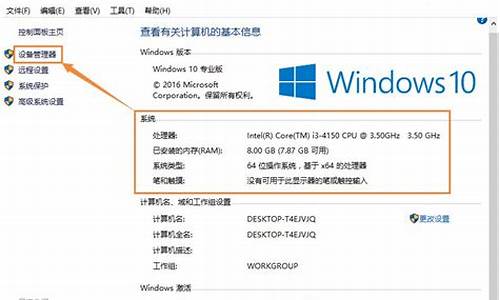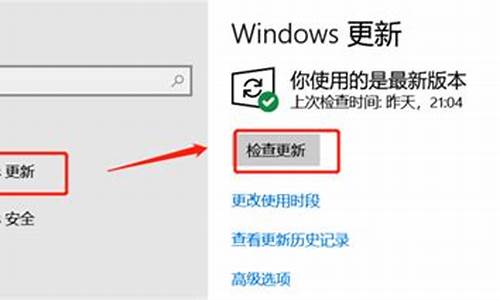电脑系统怎么制作光盘-电脑系统怎么制作光盘启动
1.u盘如何做成系统光盘一样?能装系统、分区、硬盘检测以及修复等功能,就是做成和系统光盘一样的功能。
2.制作启动光盘,小编教你如何制作光盘启动盘
3.系统光盘怎么制作
u盘如何做成系统光盘一样?能装系统、分区、硬盘检测以及修复等功能,就是做成和系统光盘一样的功能。

在制作启动盘之前,首先要准备以下工具:
(1)一台可使用可下载镜像文档的电脑
(2)一个存储容量大于4G的usb设备(U盘或者移动硬盘)
(3)Windows10镜像
(4)制作U盘启动的工具,比较常见比如UltraISO
操作步骤:
1?.下载镜像
先是声明和许可条款,点接受
是这一台机器安装还是另一台机器,选择为另一台电脑创建安装介质
选择语言、版本等
可直接选U盘,可直接下载安装到U盘。
切记:确认U盘内容是否备份好,这一步骤windows会默认清空U盘信息。请务必把U盘内容备份好。
选择下载ISO文件
保存到电脑上,根据使用情况选择路径。
开始下载
下载完成。
下载安装Ultra ISO,并运行
点击左上角的**文件标记,即打开文件,打开我们之前保存的镜像的位置。并且在电脑上插上U盘
点了打开可看到
启动——写入硬盘映像
点选之后,出现写入对话框。红框1 显示插入的U盘已经就位,按写入就开始制作Windwos10启动U盘了
再一次警告会将U盘内的数据清空,若已备份过,继续写入
直到写入完成,这样Windows10启动盘就制作完成了。
制作启动光盘,小编教你如何制作光盘启动盘
一般电脑都有光驱,在电脑系统出现故障时就可以通过系统光盘来修复或重装系统,电脑店都有卖启动光盘,其实遇到电脑故障无法解决的问题的时候,自己也可以制作,那如何制作光盘启动盘?下面,小编给大家介绍制作光盘启动盘的步骤。
电脑的使用,已经与人们的生活工作离不开了,电脑呢也是电子产品的一种,大家都知道,电子产品,在日常的使用中,会因为垃圾的积累等原因导致电脑变得不流畅,甚至不能用,那如何制作光盘启动盘?下面,小编给大家带来了制作光盘启动盘的图文。
如何制作光盘启动盘
准备工作:
1、下载需要安装电脑系统
2、配置光驱的电脑,VD空白光盘
3、制作工具:UltraISO光盘制作工具
在电脑光驱中放入光盘,右键以管理员身份运行UltraISO启动光盘制作工具;
点击“文件”—“打开”或直接点击打开按钮,选择要制作启动光盘的系统ISO文件,然后点击菜单栏的“工具”—“刻录光盘映像”选项
制作启动盘图-1
转到这个界面,默认的选项不用修改,直接点击刻录
启动盘图-2
执行制作可引导光盘过程,做好之后,提示刻录成功,点击返回。
制作光盘图-3
以上就是制作光盘启动盘的步骤。只要有光盘,就可以通过这个方法制作启动光盘。
系统光盘怎么制作
一、准备工具
1、配置光驱的电脑,DVD光盘
2、操作系统:电脑系统下载
3、制作工具:UltraISO光盘制作工具9.5破解版
二、系统光盘制作方法如下
1、在电脑的光驱中放入光盘,右键以管理员身份运行UltraISO系统光盘制作工具;
2、点击“文件”—“打开”或直接点击打开快捷按钮,选择要制作系统光盘的系统ISO文件;
3、然后点击菜单栏的“工具”—“刻录光盘映像”选项;
4、转到这个界面,默认的选项不用修改,直接点击刻录,之后等待制作完成就行了。
以上就是如何制作系统光盘的方法,通过UltraISO工具就可以非常快速的将光盘制作成系统光盘,有需要的朋友就来学习下。
声明:本站所有文章资源内容,如无特殊说明或标注,均为采集网络资源。如若本站内容侵犯了原著者的合法权益,可联系本站删除。